Отключение Яндекс строки в Яндекс.Браузере
Разработчики Yandex браузера не перестают удивлять своих пользователей и каждый раз радуют чем-то новым и полезным. Сегодня компания имеет огромное число бесплатных сервисов. Например, Яндекс.Такси, голосовой помощник, Yandex.Диск и так далее. Однако есть и не приятный момент во всей этой истории, которая заключается в виде назойливых опций и дополнений. Зачастую избавиться от всего этого настолько трудно с технической точки зрения, что пользователи интересуются, как убрать строку Яндекс в Яндекс Браузере.
Что такое Яндекс.Строка и её возможности
Яндекс.Строка – это важная часть обозревателя, которая обеспечивает пользователю быстрый и лёгкий доступ к поисковой системе. Обычно утилита располагается на панели уведомлений или на заблокированном экране гаджета. Суть программы заключается в облегчении поиска информации при помощи голосового ввода или с помощью клавиатуры.
Среди основных возможностей сервиса можно выделить следующие функции:
- упрощает поисковой процесс необходимой информации на компьютере и в интернете;
- запоминает предыдущие запросы и делает подсказки;
- можно задать вопрос, а ответ появится в браузере, установленном по умолчанию;
- возможность выполнить быстрый переход к другим сервисам, например, почта, облачный диск и так далее;
- содержит различные информеры такие, как погода, пробки и так далее.
Как видно, это достаточно полезная программа с множеством разных преимуществ. Только иногда опция перестает быть актуальной и многие пользователи отказываются от неё.
Как отключить и скрыть Яндекс Строку в Яндекс.Браузере
Яндекс.Браузер постоянно обновляется и на смену сервису «Яндекс.Строка» пришла Алиса. Работает она исключительно в браузере. По состоянию на 2022 года включить или отключить Яндекс.Сроку уже нельзя. Если у вас на панели ещё отображается данный сервис, рекомендуем полностью удалить его через Панель управления и обновить обозреватель.
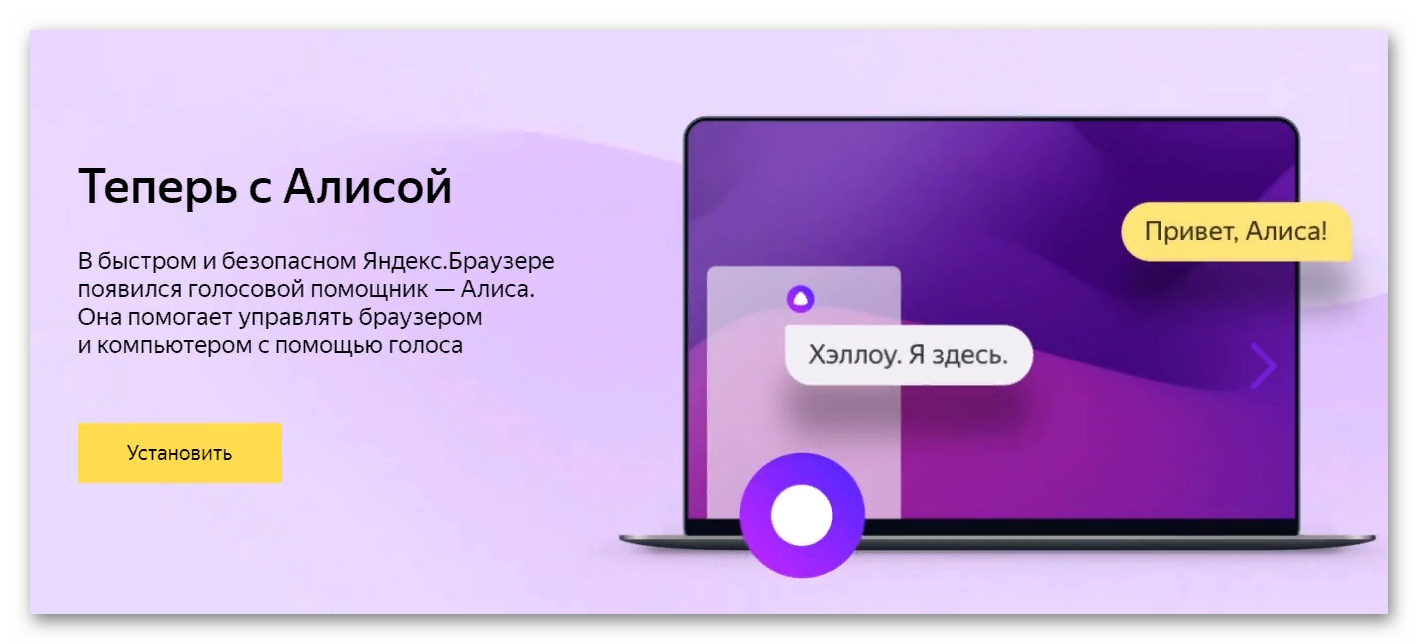
Как избавиться от собственных запросов в Яндекс
Поисковая система Yandex запоминает запросы пользователя вне зависимости от наличия аккаунта. При вводе знакомого слова, поисковик будет выделять фиолетовым цветом прошлые запросы клиента. Для быстрого удаления одного или нескольких таких вводов наведите курсор мыши на требуемый блок и кликните по нему. В результате ранее запрошенный поиск будет удален из подсказок навсегда. Также необходимо помнить, что все запросы сохраняются в истории обозревателя. Поэтому, если хотите избавиться от них навсегда, очистите историю.
Для этого выполните следующее:
- Откройте «Меню» в обозревателе.
- Перейдите в раздел «Дополнительно».
- Нажмите на кнопку «Очистить историю».
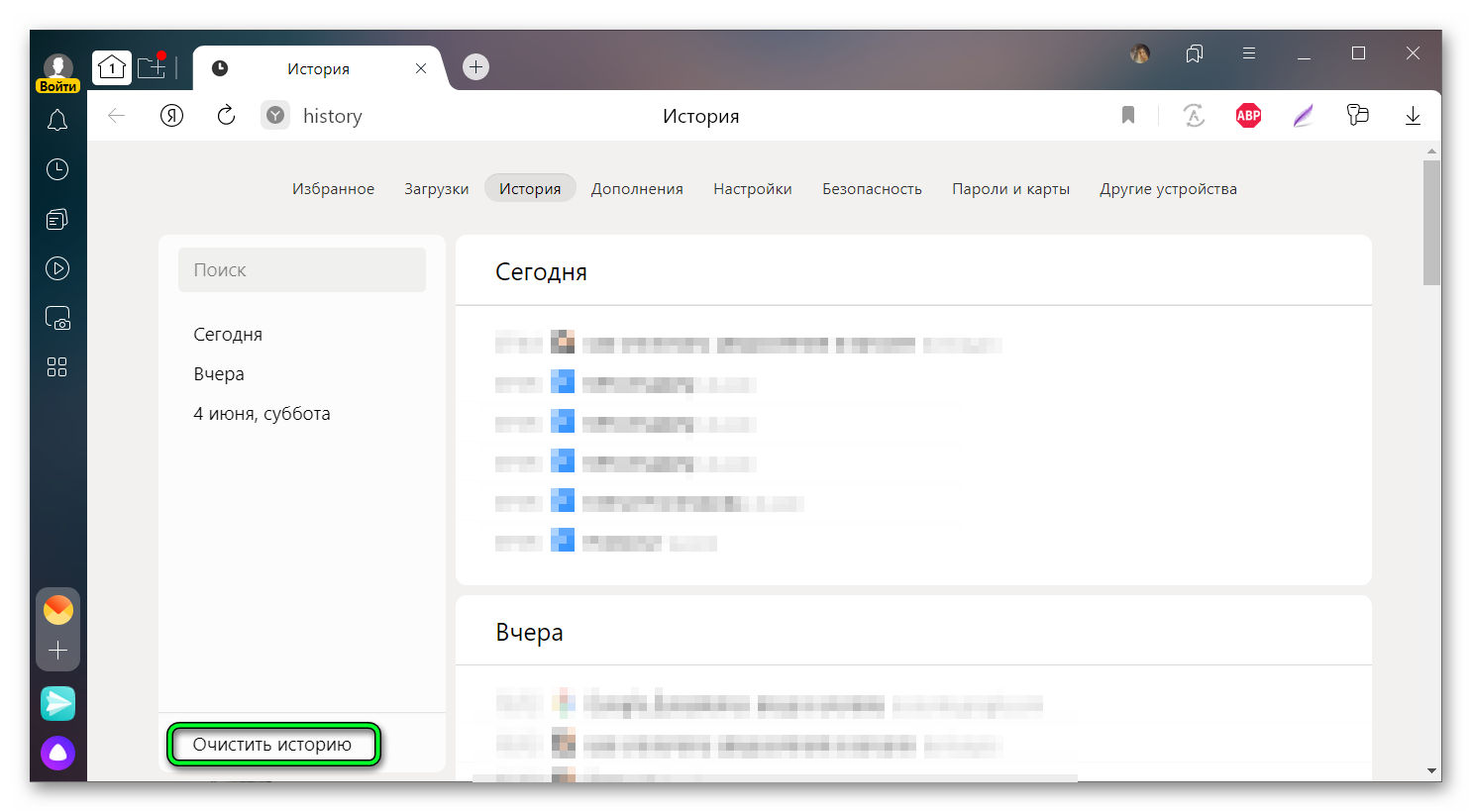
Если необходимо очистить всю историю, нажмите на кнопку «Удалить за все время». При удалении конкретных интернет-страниц, отметьте требуемый и нажмите «Удалить». Таким образом, можно подчистить всю свою деятельность на персональном компьютере.
Как избавиться от Яндекс.Строки на компьютере
При решительной настроенности клиента избавиться от сервиса Яндекс и тем самым вернуть стандартный функционал на компьютере потребуется выполнить несколько шагов.
- Для начала отключите строку (действия описаны выше).
- Далее нажмите на «Пуск» ПКМ.
- В списке откройте «Панель управления».
- Выберите вкладку «Программы и компоненты».
- В списке установленных программ отыщите «Яндекс.Строка».
- Выделите программу кликом левой клавишей мыши и в верхней части окна нажмите кнопку «Удалить».
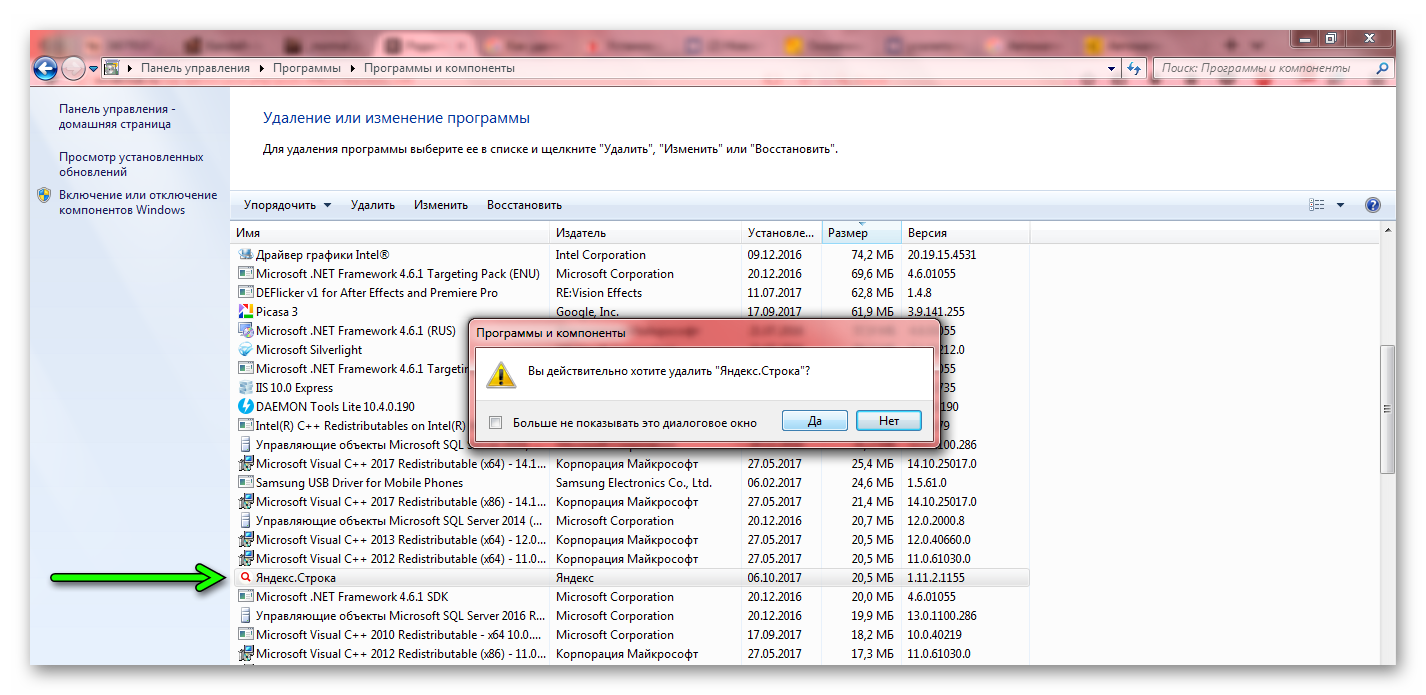
Готово. Утилита удалена, но для полной очистки от компонентов необходимо воспользоваться дополнительными программами. Например, чистильщик CCleaner.
Как избавиться от Яндекс Строки на телефоне
Для удаления сервиса с мобильного устройства:
- Откройте браузер.
- Нажмите на пункт «Меню».
- Выберите раздел «Настройки».
- Далее отыщите блок «Уведомления».
- Отключите пункт «Показывать Поиск в панели управления».
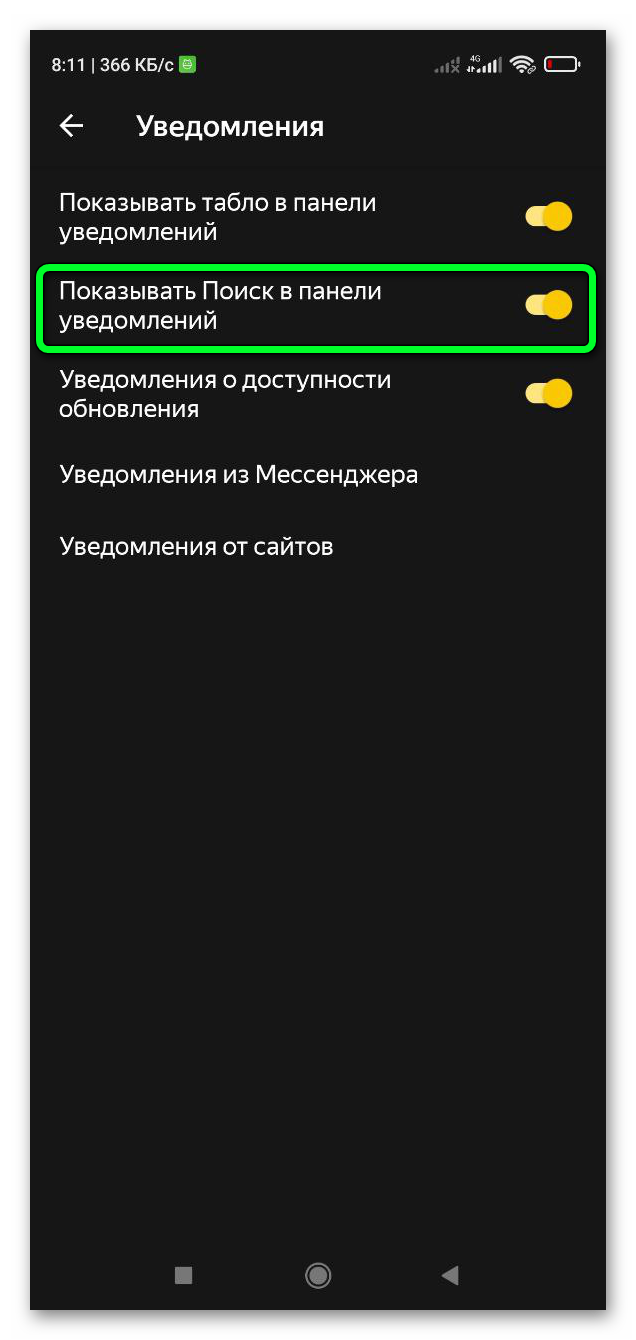
Готово, теперь отображение сервиса будет отключено.
Как закрепить адресную строку в Яндекс.Браузере
Для того, чтобы вы быстро ввели и нашли требуемый URL-адрес, существует адресная строка браузера Яндекс, которую можно закрепить.
Для этого выполните следующий пошаговый алгоритм:
- Щёлкните ПКМ по ярлыку обозревателя.
- В представленном перечне отыщите пункт «Закрепить на панели задач».
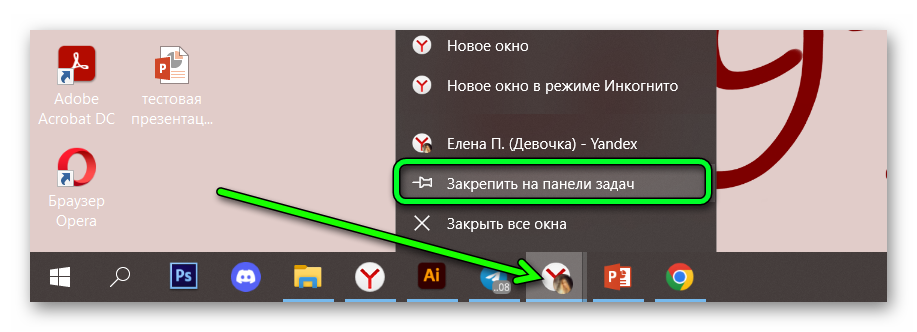
- Нажмите на него.
Готово. Для отмены действия и удаления ярлыка, проделайте все те же действия. Только уже выберите пункт «Открепить от панели задач».
Заключение
Яндекс.Строка довольно полезный сервис. Она открывает множество возможностей для удобства пользователя. Только не всем пользователям она нужна. Проделать манипуляцию по отключению и очистки утилиты, очень просто. Даже новички справятся на отлично.





